Naprawiono błąd z brakującym msvcp71.dll
Często może wystąpić sytuacja, w której system Windows wyświetla komunikat "Błąd, msvcp71.dll brakuje". Przed opisaniem różnych sposobów jego wyeliminowania, musisz krótko wspomnieć, co to jest i dlaczego się pojawia.
Pliki DLL to pliki systemowe, które wykonują wiele różnych funkcji. Ten błąd występuje, jeśli brakuje pliku lub jest on uszkodzony, a czasami występują niezgodności w wersjach. Program lub gra może wymagać jednej wersji, a system jest inny. Zdarza się to rzadko, ale jest to możliwe.
Teoretycznie dodatkowe biblioteki powinny być dołączone do oprogramowania, ale aby zmniejszyć pakiet instalacyjny, są one czasami pomijane. Więc musisz zainstalować je sam. Ponadto jest mniej prawdopodobne, że plik może zostać uszkodzony lub usunięty przez wirusa.
Spis treści
Metody eliminacji
Możesz użyć różnych opcji, aby naprawić problemy z plikiem msvcp71.dll. Ponieważ ta biblioteka jest składnikiem Microsoft NET Framework, możesz ją pobrać i zainstalować. Możesz również użyć specjalnego programu do zainstalowania biblioteki DLL lub po prostu znaleźć bibliotekę na stronie i umieścić ją w katalogu systemowym. Przeanalizujmy szczegółowo te metody.
Metoda 1: Program DLL-Files.com
Ten klient może znaleźć biblioteki w swojej bazie danych, a następnie zainstalować je automatycznie. Aby zainstalować plik msvcp71.dll, musisz wykonać następujące czynności:
- W polu wyszukiwania wpisz "msvcp71.dll".
- Użyj przycisku "Szukaj".
- Następnie kliknij nazwę biblioteki.
- Kliknij Zainstaluj .
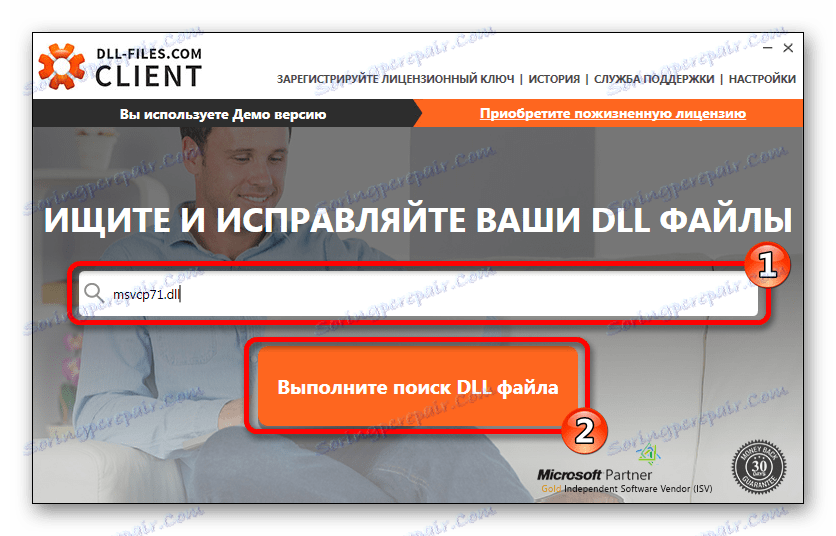
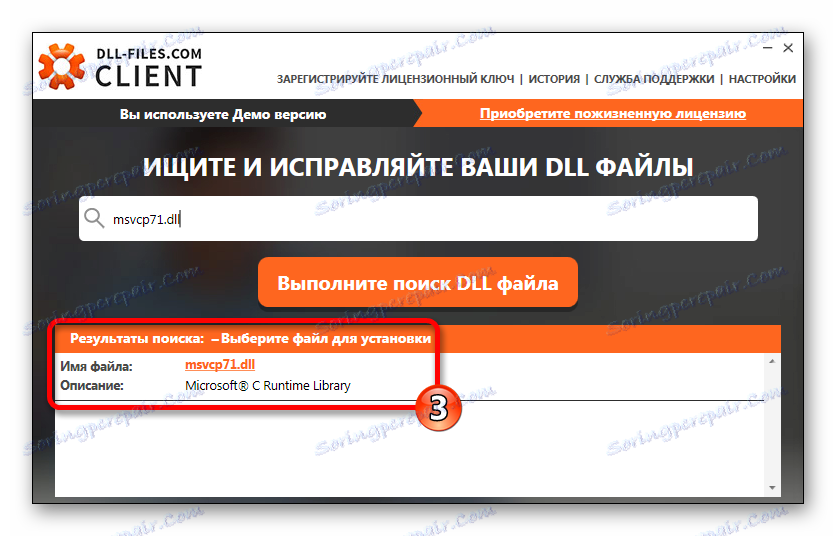
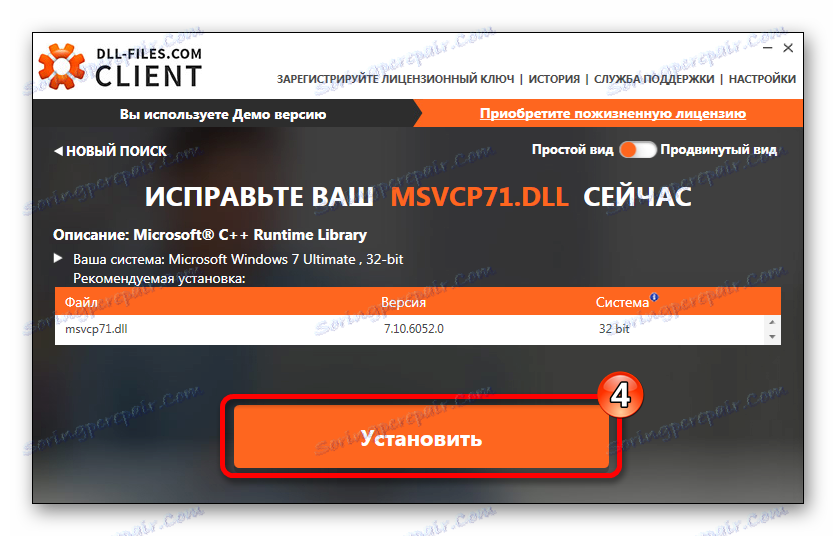
Proces instalacji został zakończony.
Program ma również specjalny widok, w którym oferuje różne wersje biblioteki DLL do wyboru. Możesz tego potrzebować, jeśli już skopiowałeś bibliotekę do systemu, a gra lub oprogramowanie nadal generuje błąd. Możesz zainstalować inną wersję, a następnie spróbować ponownie uruchomić grę. Aby wybrać konkretny plik, którego potrzebujesz:
- Przełącz klienta do specjalnego widoku.
- Wybierz opcję msvcp71.dll i kliknij "Wybierz wersję" .
- Podaj adres dla instalacji msvcp71.dll. Zwykle wychodzimy jak jest.
- Kliknij Zainstaluj teraz .
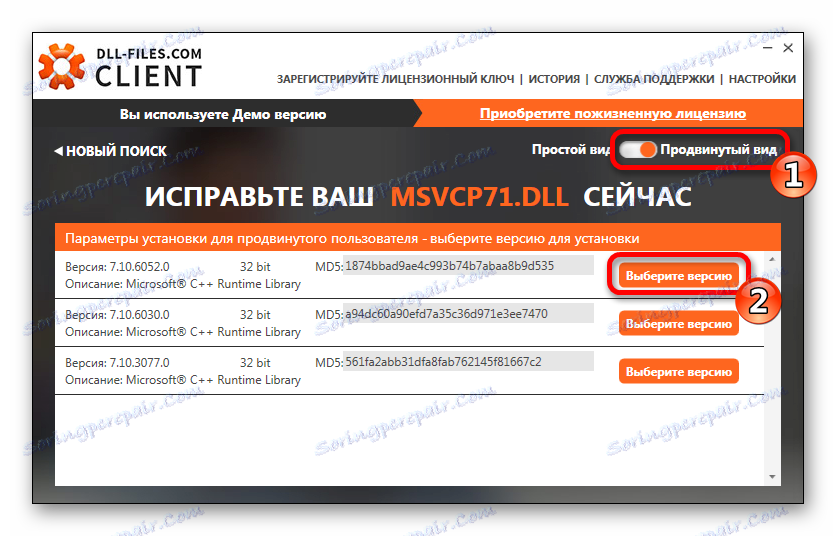
Zanim otworzysz okno, w którym będziesz musiał ustawić dodatkowe parametry:
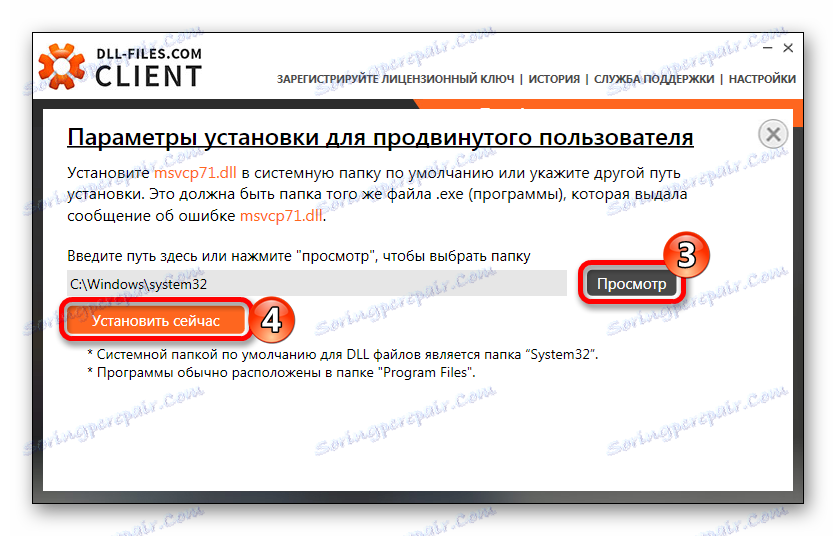
Wszystko, instalacja jest kompletna.
Metoda 2: Microsoft .NET Framework w wersji 1.1
Microsoft .NET Framework Czy technologia oprogramowania firmy Microsoft pozwala aplikacji używać składników napisanych w różnych językach. Aby rozwiązać problem z msvcp71.dll, wystarczy go pobrać i zainstalować. Program skopiuje pliki do katalogu systemowego i się zarejestruje. Nie będziesz musiał wykonywać żadnych dodatkowych kroków.
Pobierz pakiet Microsoft NET Framework 1.1 z oficjalnej strony
Na stronie pobierania musisz wykonać następujące czynności:
- Wybierz ten sam język instalacji, w którym zainstalowany jest system Windows.
- Użyj przycisku "Pobierz" .
- Kliknij "Odrzuć i kontynuuj". (Jeśli, oczywiście, nie podoba ci się coś z zaleceń.)
- Kliknij przycisk "Tak" .
- Zaakceptuj warunki licencji.
- Użyj przycisku "Zainstaluj" .
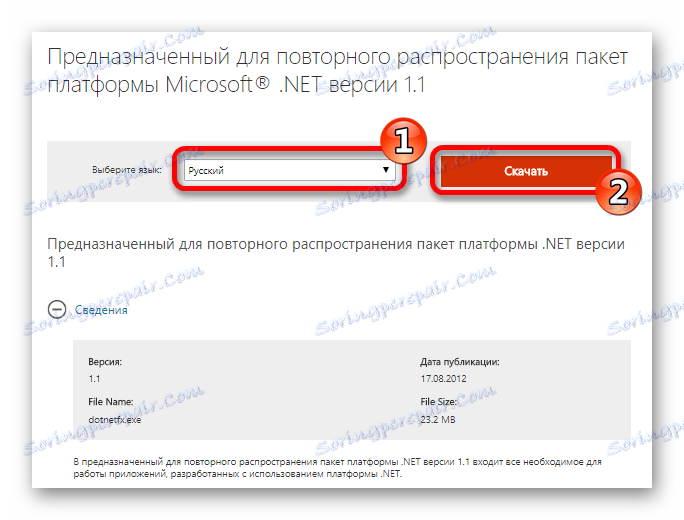
Następnie użytkownik zostanie poproszony o pobranie zalecanego dodatkowego oprogramowania:
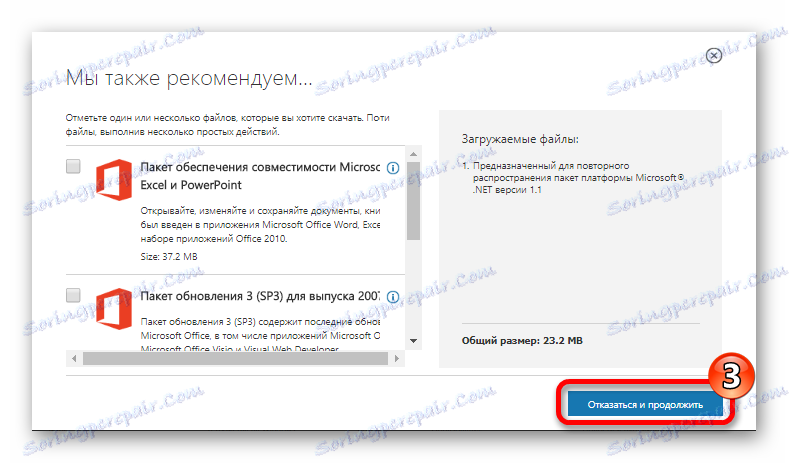
Po zakończeniu pobierania włącz instalację. Następnie wykonaj następujące kroki:
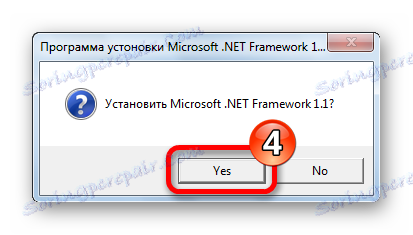
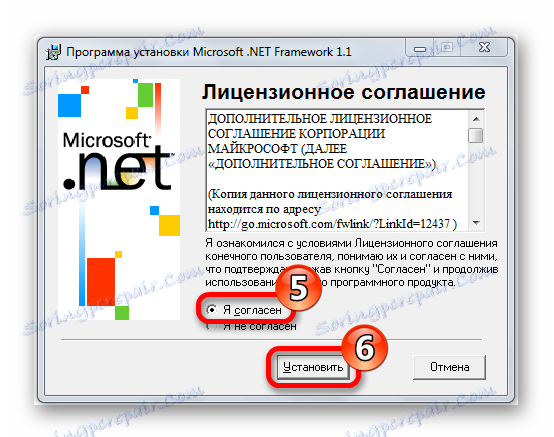
Zakończ, po zakończeniu instalacji plik msvcp71.dll zostanie umieszczony w katalogu systemowym, a błąd nie powinien już być wyświetlany.
Należy zauważyć, że jeśli system ma już późniejszą wersję NET Framework, to może nie pozwolić ci na zainstalowanie starej wersji. Następnie usuń go z systemu a następnie zainstaluj wersję 1.1. Nowa struktura NET nie zawsze w pełni zastępuje poprzednie, więc musisz uciekać się do starych opcji. Oto linki do pobierania wszystkich pakietów, różnych wersji, z oficjalnej witryny Microsoft:
Microsoft Net Framework 4
Microsoft Net Framework 3.5
Microsoft Net Framework 2
Microsoft Net Framework 1.1
Użyj ich w razie potrzeby, w określonych przypadkach. Niektóre z nich można zainstalować w losowej kolejności, a niektóre wymagają usunięcia nowszej wersji. Innymi słowy, musisz usunąć najnowszą wersję, zainstalować starą wersję, a następnie ponownie przywrócić nową wersję.
Metoda 3: Pobierz plik msvcp71.dll
Możesz zainstalować msvcp71.dll ręcznie przy użyciu funkcji systemu Windows. Aby to zrobić, musisz najpierw pobrać sam plik DLL, a następnie umieścić go w katalogu:
C:WindowsSystem32
po prostu skopiować zwykły sposób ("Kopiuj - Wklej") lub jak pokazano na rysunku:
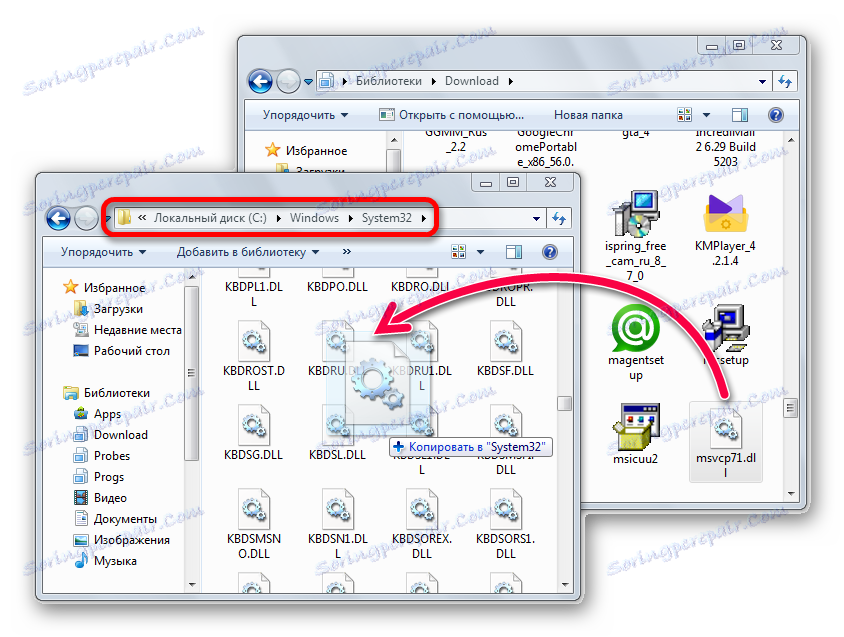
Adres instalacji DLL różni się w zależności od zainstalowanego systemu, w przypadku Windows XP , Windows 7 , Windows 8 lub Windows 10 , o tym, jak i gdzie skopiować bibliotekę, możesz uczyć się od tego artykułu . I zarejestrować plik DLL, spójrz ten artykuł . Zazwyczaj nie trzeba rejestrować biblioteki, ale w nietypowych przypadkach ta opcja może być wymagana.
